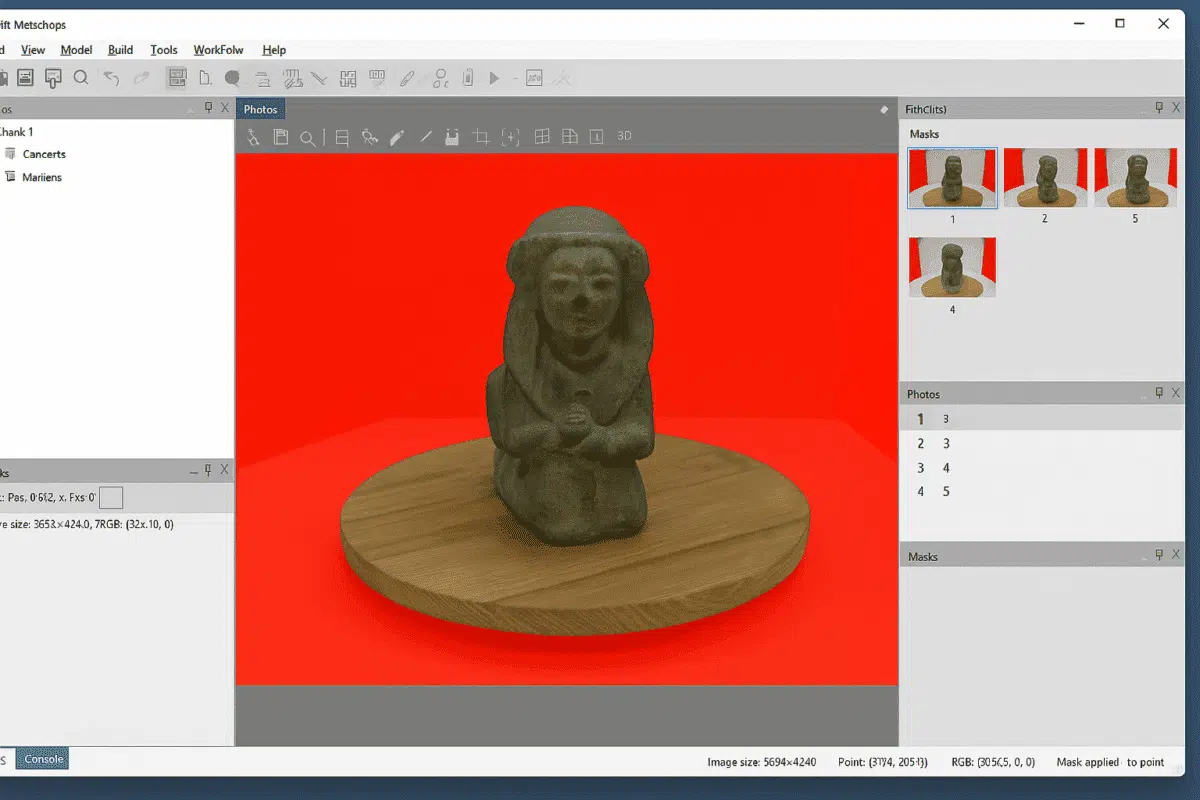Agisoft Metashape es una de las principales herramientas de software de fotogrametría utilizadas en todo el mundo para crear modelos 3D muy detallados a partir de fotografías. Una de sus funciones más potentes, aunque a menudo infrautilizada, es la posibilidad de crear máscaras a partir de fotos de fondo. Esta función puede mejorar drásticamente la calidad de tus modelos, reducir el tiempo de procesamiento y simplificar tu flujo de trabajo, especialmente en entornos de estudio controlados o en proyectos de escaneado de objetos.
En esta guía, exploraremos todo lo que necesitas saber sobre el uso de fotos de fondo para crear máscaras en Agisoft Metashape. Desde entender qué es la máscara de fondo y por qué es importante, hasta las instrucciones paso a paso y las mejores prácticas, este artículo te ayudará a dominar esta técnica esencial para proyectos profesionales de fotogrametría.
¿Qué son las máscaras de fotos de fondo en Metashape?
En Agisoft Metashape, una máscara es una región definida de una imagen que se incluye o excluye del procesamiento. Las máscaras son esenciales en fotogrametría porque te permiten eliminar partes irrelevantes de la imagen -como fondos, objetos en movimiento o reflejos- que, de otro modo, podrían confundir al software y reducir la precisión del modelo.
Una de las formas más eficaces de crear estas máscaras es utilizando una foto de referencia del fondo. La idea es sencilla: si capturas una foto de tu escena sin el objeto principal (sólo el fondo), Metashape puede comparar automáticamente esta imagen de referencia con tu conjunto de datos e identificar qué píxeles pertenecen al fondo. A continuación, genera máscaras que excluyen esas zonas del procesamiento posterior.
Este método es especialmente eficaz cuando
- Estás escaneando un objeto en una plataforma giratoria sobre un fondo fijo.
- Dispones de una configuración de estudio controlada, con una iluminación y una posición de cámara constantes.
- Quieres enmascarar rápidamente un gran número de imágenes sin selección manual.
Al utilizar fotos de fondo, eliminas la necesidad de un laborioso enmascaramiento manual, reduces los errores humanos y garantizas una mayor coherencia en todo tu conjunto de imágenes.
¿Por qué utilizar la máscara de fondo en tu flujo de trabajo de fotogrametría?
El enmascaramiento de las imágenes de fondo no es sólo una comodidad: puede mejorar significativamente la calidad general y la eficacia de tu reconstrucción 3D. He aquí las principales razones por las que deberías integrarla en tu flujo de trabajo:
1. Mejora de la precisión del modelo
Los elementos de fondo no deseados, como paredes, trípodes o cables, pueden confundir a los algoritmos de coincidencia de características durante la alineación de las fotos. Al excluir estos píxeles irrelevantes, Metashape puede centrarse únicamente en el objeto de interés, lo que da como resultado una alineación más precisa de la cámara y una reconstrucción 3D más limpia.
2. Tiempos de procesamiento más rápidos
Procesar imágenes enmascaradas requiere menos esfuerzo computacional porque se analizan menos píxeles durante la generación del mapa de profundidad y la creación de la nube densa. Esto puede acelerar significativamente tu flujo de trabajo, especialmente en grandes proyectos con cientos de imágenes.
3. Nubes densas y mallas más limpias
Las máscaras ayudan a evitar artefactos en la densa nube de puntos y la malla, excluyendo los puntos de fondo que podrían distorsionar el modelo final. El resultado es una geometría más precisa y una texturización de mayor calidad.
4. Flujo de trabajo automatizado y escalable
Para proyectos en los que intervienen muchas imágenes -como la digitalización de colecciones de museos o componentes industriales-, el enmascaramiento del fondo ofrece un enfoque automatizado y escalable. Una vez capturada la foto del fondo, Metashape puede generar máscaras para docenas o incluso cientos de imágenes de una sola vez.
Cómo crear máscaras a partir de fotos de fondo: Guía paso a paso
Crear máscaras a partir de fotos de fondo en Agisoft Metashape es un proceso sencillo. Sigue estos pasos para garantizar unos resultados óptimos:
Paso 1: Haz una foto limpia del fondo
Antes de fotografiar tu objeto, toma una imagen de la escena sin el objeto. Esta imagen debe captar la misma iluminación, posición de la cámara y exposición que el resto de tu conjunto de datos. Servirá como fondo de referencia para generar las máscaras.
Consejos:
- Utiliza un trípode para mantener fija la posición de la cámara.
- Asegúrate de que las condiciones de iluminación son estables y no cambian entre una toma y otra.
- Mantén el fondo despejado y uniforme para obtener mejores resultados.
Paso 2: Importa tus fotos a Metashape
Abre Metashape y crea un nuevo proyecto. Añade tu conjunto de fotos como de costumbre yendo a Flujo de trabajo → Añadir fotos. Asegúrate de que la imagen de fondo también se incluye en el fragmento, pero no se alinea como parte del proceso normal de reconstrucción.
Paso 3: Utiliza la foto de fondo para generar máscaras
Una vez importadas tus imágenes, puedes utilizar la imagen de fondo para crear máscaras. Para ello
- Selecciona las fotos que quieras enmascarar en el panel Espacio de Trabajo.
- Ve a Herramientas → Importar máscaras → Desde el fondo.
- Elige el archivo de imagen de fondo como referencia.
- Ajusta la sensibilidad o la tolerancia si es necesario para afinar la generación de la máscara.
Metashape comparará automáticamente cada foto con el fondo de referencia y generará una máscara para las zonas que coincidan con el fondo. Estas zonas quedarán excluidas del procesamiento posterior.
Paso 4: Revisar y perfeccionar las máscaras (Opcional)
Aunque el proceso automático es muy eficaz, siempre es buena idea revisar las máscaras generadas. Puedes editarlas manualmente con las herramientas polígono, lazo o varita mágica para afinar las zonas que no hayan quedado perfectamente identificadas.
Paso 5: Procede con tu flujo de trabajo
Una vez aplicadas tus máscaras, continúa con el flujo de trabajo estándar de Metashape: alinea las fotos, crea mapas de profundidad, genera la nube densa, crea la malla y construye la textura. Como ahora se excluyen los datos irrelevantes del fondo, cada paso debería producir resultados más limpios y precisos.
Buenas prácticas para un enmascaramiento de fondo eficaz
Para aprovechar al máximo la función de máscara de fondo de Metashape, ten en cuenta estas prácticas recomendadas:
- Utiliza ajustes de cámara coherentes: Mantén la distancia focal, el enfoque y la exposición idénticos para las tomas del fondo y del objeto.
- Evita los cambios de fondo: Incluso pequeños cambios en la iluminación o en los objetos pueden reducir la precisión de la máscara.
- Utiliza un fondo liso: Cuanto más uniforme sea el fondo, más fácil le resultará a Metashape detectarlo y excluirlo.
- Captura imágenes de fondo para cada posición de la cámara: Si tu cámara se mueve, necesitarás una imagen de fondo para cada ángulo.
- Combínalo con el refinamiento manual: El enmascaramiento automático es potente, pero no infalible. Utiliza herramientas manuales para afinar los resultados si es necesario.
Consejo avanzado: Automatizar la creación de máscaras con Python
Si trabajas con grandes conjuntos de datos o tareas repetitivas, puedes automatizar el proceso de generación de máscaras a partir de imágenes de fondo utilizando la API Python de Metashape. Esto te permite programar la importación y aplicación de máscaras de fondo en cientos de imágenes, ahorrando mucho tiempo y reduciendo los errores humanos.
Por ejemplo, puedes escribir un script en Python que:
- Importa automáticamente fotos de fondo para cada posición de la cámara.
- Genera máscaras con ajustes de tolerancia predefinidos.
- Aplica máscaras a todas las fotos de un fragmento.
Esto es especialmente útil en flujos de trabajo industriales, configuraciones de escaneado automatizadas o proyectos de digitalización a gran escala en los que la coherencia y la velocidad son fundamentales.
Conclusión: Agiliza tu flujo de trabajo con la máscara de fondo
Crear máscaras a partir de fotos de fondo en Agisoft Metashape es una técnica potente pero sencilla que puede transformar tu flujo de trabajo de fotogrametría. Al aislar automáticamente el objeto de interés y excluir las áreas irrelevantes, el enmascaramiento del fondo aumenta la precisión de la alineación, acelera el procesamiento y mejora la calidad de tus modelos 3D finales.
Tanto si digitalizas artefactos como si escaneas piezas industriales o creas activos 3D para producción virtual, dominar esta función te ahorrará tiempo y te proporcionará resultados más limpios y profesionales. A medida que la fotogrametría sigue evolucionando, el enmascaramiento del fondo sigue siendo una de las herramientas más valiosas del conjunto de herramientas de Metashape, y una que todo usuario debería saber utilizar.